win10记事本改后缀 Win10记事本如何改变文件后缀名?
更新时间:2023-06-20 08:55:49作者:xiaoliu
win10记事本改后缀,使用Win10记事本进行文本编辑是很方便的,但有时候我们需要更改文件后缀名来满足不同的需求。那么Win10记事本如何改变文件后缀名呢?其实很简单,只需要按照以下步骤操作即可。
Win10记事本如何改变文件后缀名?
具体方法:
1.在文件夹名称中,最先点一下上边的【查询】,启用上【文件扩展名】。
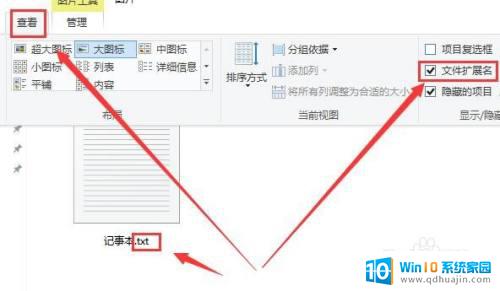
2.文档的扩展名就能表明出来,随后鼠标右键你的记事本。挑选【重命名】。
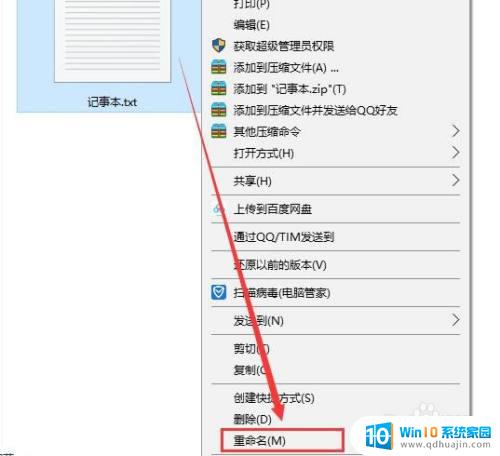
3.选定。后边的开展更改。

4.如改为.jpeg格式的。随后会跳出提醒,点一下【是】。
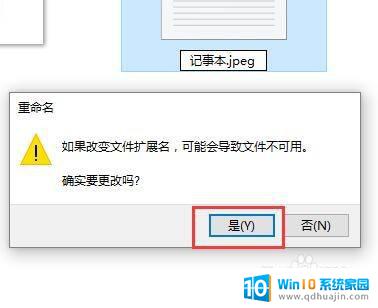
5.更改完成即可

使用Win10记事本改变文件后缀名是一项非常简单而且实用的技巧。我们可以根据需要随意改变文件的格式,让它更加适合我们的需求。希望以上内容能够对大家有所帮助。
win10记事本改后缀 Win10记事本如何改变文件后缀名?相关教程
热门推荐
win10系统教程推荐
- 1 怎么把锁屏壁纸换成自己的照片 win10锁屏壁纸自定义设置步骤
- 2 win10wife连接不显示 笔记本电脑wifi信号不稳定
- 3 电脑怎么定时锁屏 win10自动锁屏在哪里设置
- 4 怎么把桌面文件夹存到d盘 Win10系统如何将桌面文件保存到D盘
- 5 电脑休屏怎么设置才能设置不休眠 win10怎么取消电脑休眠设置
- 6 怎么调出独立显卡 Win10独立显卡和集成显卡如何自动切换
- 7 win10如何关闭软件自启动 win10如何取消自启动程序
- 8 戴尔笔记本连蓝牙耳机怎么连 win10电脑蓝牙耳机连接教程
- 9 windows10关闭触摸板 win10系统如何关闭笔记本触摸板
- 10 如何查看笔记本电脑运行内存 Win10怎么样检查笔记本电脑内存的容量
win10系统推荐
- 1 萝卜家园ghost win10 64位家庭版镜像下载v2023.04
- 2 技术员联盟ghost win10 32位旗舰安装版下载v2023.04
- 3 深度技术ghost win10 64位官方免激活版下载v2023.04
- 4 番茄花园ghost win10 32位稳定安全版本下载v2023.04
- 5 戴尔笔记本ghost win10 64位原版精简版下载v2023.04
- 6 深度极速ghost win10 64位永久激活正式版下载v2023.04
- 7 惠普笔记本ghost win10 64位稳定家庭版下载v2023.04
- 8 电脑公司ghost win10 32位稳定原版下载v2023.04
- 9 番茄花园ghost win10 64位官方正式版下载v2023.04
- 10 风林火山ghost win10 64位免费专业版下载v2023.04